Eliminazione di una cartella
È possibile selezionare una cartella ed eliminarla.
Utilizzare il telecomando e seguire la procedura seguente:
- Utilizzare il telecomando per selezionare "
 Music” o "
Music” o " Recorded Files" nel menu HOME, quindi premere
Recorded Files" nel menu HOME, quindi premere  .
. - Premere
 o
o  per selezionare “Folders”, quindi premere
per selezionare “Folders”, quindi premere  .
. - Premere
 o
o  per selezionare la cartella desiderata.
per selezionare la cartella desiderata. - Selezionare “Delete Folder ” nel menu OPTION, quindi premere
 .
.
“Delete?” viene visualizzato nella finestrella del display.
- Premere
 o
o  per selezionare “Yes”, quindi premere
per selezionare “Yes”, quindi premere  .
.La cartella selezionata viene eliminata.
Se la cartella selezionata contiene dei file, viene visualizzato “Delete All Files in This Folder?”. Premere  o
o  per selezionare “Yes”, quindi premere
per selezionare “Yes”, quindi premere  per eliminare questa cartella e i suoi file. Se la cartella selezionata contiene delle sottocartelle, tuttavia, non è possibile eliminare le sottocartelle e i relativi file.
per eliminare questa cartella e i suoi file. Se la cartella selezionata contiene delle sottocartelle, tuttavia, non è possibile eliminare le sottocartelle e i relativi file.
Nota
- Se la cartella selezionata contiene file protetti, il tentativo di eliminazione della cartella elimina solo i file non protetti, lasciando intatti la cartella e i file protetti. Per prima cosa rimuovere la protezione da tali file, quindi eliminare la cartella. Per le istruzioni relative alla rimozione della protezione, vedere Protezione di un file.
Suggerimento
-
Per annullare il processo di eliminazione, selezionare “No” al punto 5, quindi premere
 .
. -
Se si elimina la cartella di archiviazione dei file attuale, nella finestrella del display viene visualizzato “Switch Recording Folder” e “FOLDER01” (cartella di destinazione predefinita) è assegnata come nuova cartella di archiviazione dei file.
-
Se si eliminano tutte le cartelle di archiviazione dei file, nella finestrella del display viene visualizzato “No Folders - Creating New Recording Folder” e “FOLDER01” viene creata automaticamente.
I contenuti della Guida possono essere soggetti a modifiche senza preavviso in seguito ad aggiornamenti alle specifiche del prodotto. Questa Guida è stata tradotta usando la traduzione automatica.